欢迎使用Small PDF转换成WORD转换器,这里为您提供SmallPDF转换器最新资讯以及SmallPDF转换器 相关基础教程、使用技巧、软件相关知识、软件激活、升级及常见问题等帮助。
发布时间:2023-04-23 09:12:36
PDF中的图片如何批量提取?大家平时在编写文档时,经常会将文档保存为PDF格式,因为它的安全性和兼容性都比较高。不过在使用PDF文档的过程中,也会有麻烦的地方,比如需要查看PDF中的图片。但是文档数量过多,一个一个查看的话护比较浪费时间,所以如果能找到一键或批量提取PDF中图片的方法就好了。那么,PDF中的图片如何批量提取呢?请不要担心,下面小编就来分享三种较为实用的方法,一起来看下吧。

一、选择专业软件提取
PDF文件可以在一个文件中封装文字、字型、格式、颜色及独立于设备和分辨率的图形图像等。而在日常的工作以及生活当中,关于PDF文件的格式转换、编辑处理等需求很多,而想要批量提取PDF中的图片,可以直接选择专业的PDF转换器试试看。以“SmallPDFer”软件为例:直接在电脑端运行“SmallPDFer”软件,并在左侧选择“PDF图片获取”的功能。然后,批量将需要提取的PDF文件添加到其中,并设置一下保存目录、图片格式等,确认好直接点击“开始转换”即可。
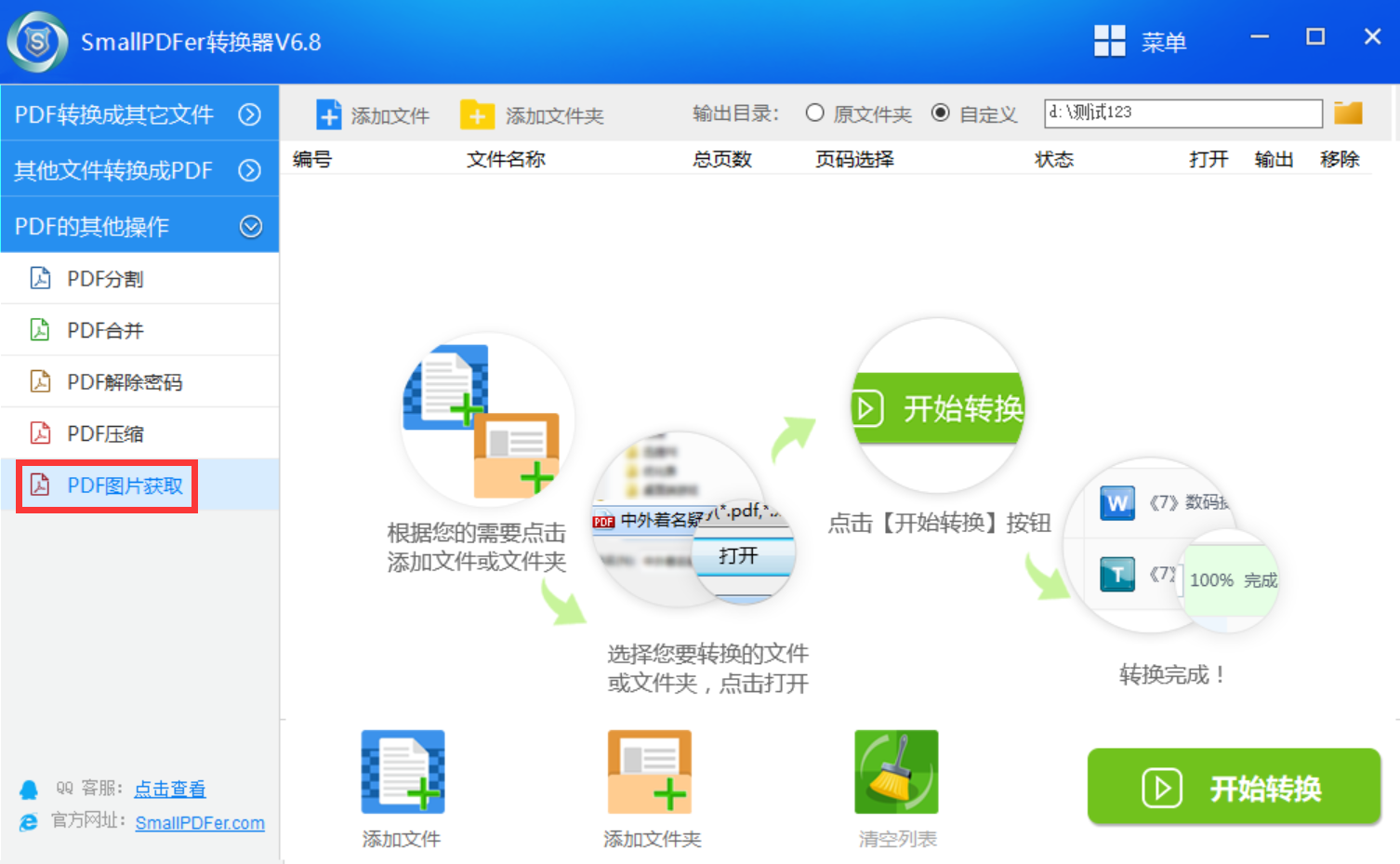
二、选择免费操作提取
如果说您需要处理的PDF数量较少,也可以选择一些免费操作来试试看。就像大多数用户所讲的那样,很多人一开始都会选择通过截图的方式获取图片,毕竟十分方便,日常生活中大部分情况都可以通过Ctrl+Alt+A来解决图片需求,自然缺点也十分明显。所以如果PDF中的文本文字比较清晰明显的话,截图也不是不可以,或者仅仅是作为展示使用之类低高清晰度要求下也是够用的。
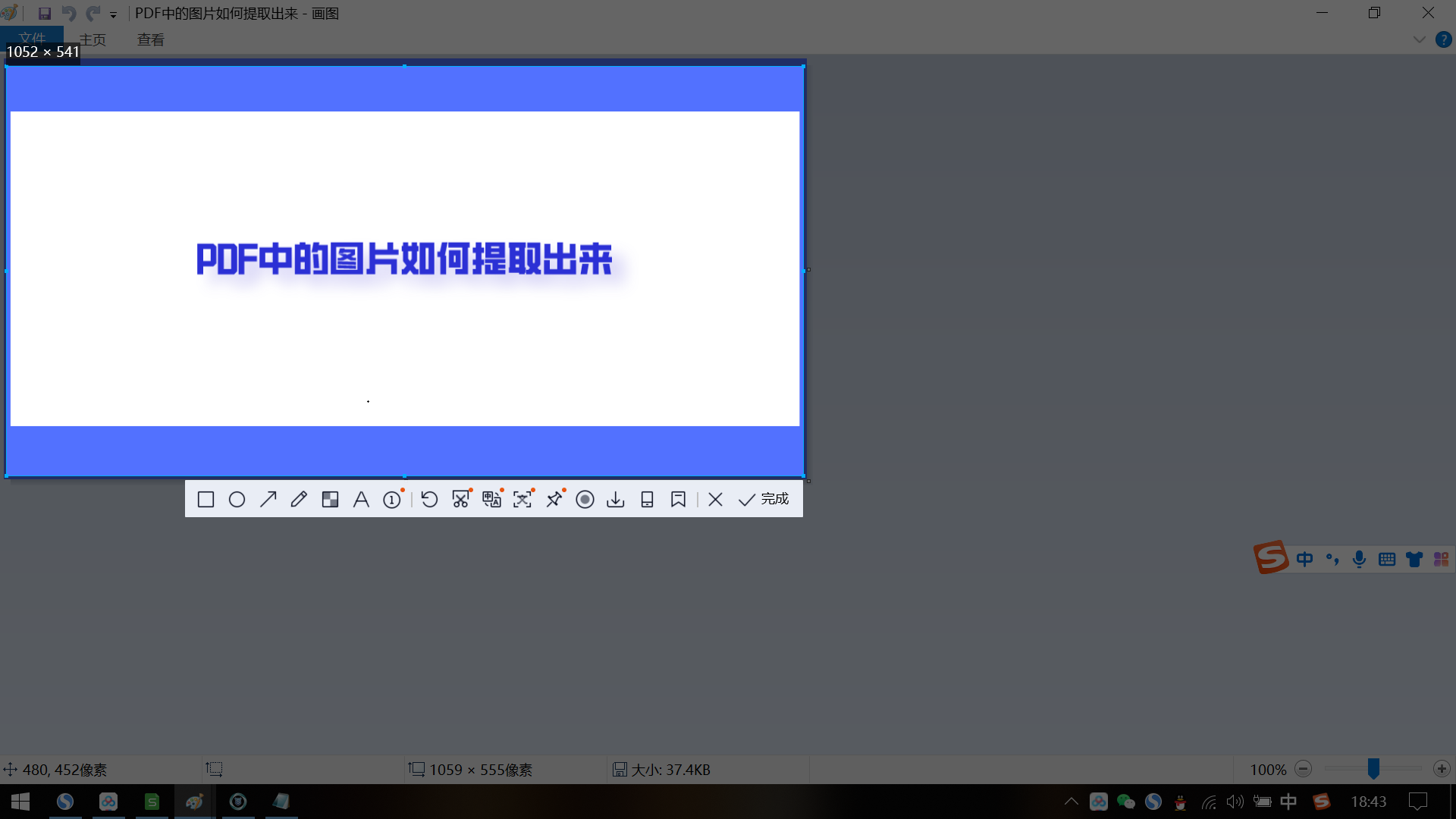
三、选择其它工具提取
除了上面分享的两个方法以外,想要批量将PDF文件中的图片提取出来,也可以选择其它工具内置的部分功能来完成。PS是大家熟知的软件,拥有强大的图片编辑能力,可以通过Photoshop打开PDF文件后获取需要的图片,同时也能够保证图片的质量。当然,PS的使用难度自然也比较高,上手比较困难。当然了,除了像PS软件以外,像百度网盘、WPS办公等软件当中,也有可以轻松解决问题的方法,大家可以自行尝试下。
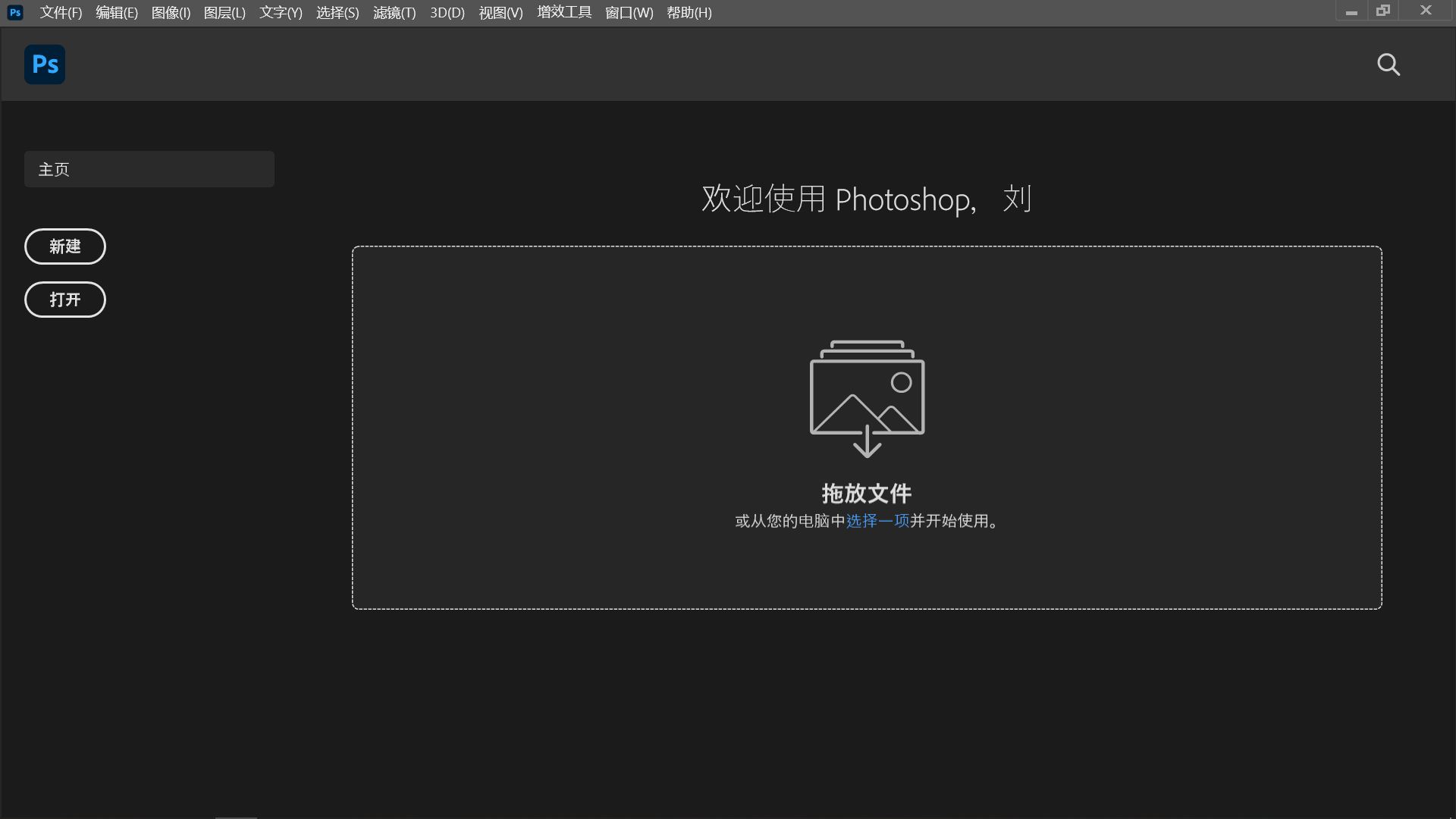
关于批量提取PDF中图片的方法,小编就为大家分享到这里了,如果说当前您还在被类似的问题困扰着,不妨选择其中一个适合自己的手动操作试试看。与其它PDF格式转换不同的是,提取PDF文件中的图片,前期无需担心文件会丢失,所以可以省去备份的操作。温馨提示:如果您在使用SmallPDFer这款软件的时候遇到问题,请及时与我们联系,祝您PDF中图片批量提取操作成功。